Arduino UNO R4 - Endschalter
Dieses Tutorial zeigt Ihnen, wie Sie den Endschalter mit dem Arduino UNO R4 verwenden. Im Detail lernen wir:
- Wie man den Grenzschalter an den Arduino UNO R4 anschließt.
- Wie man den Arduino UNO R4 programmiert, um den Zustand des Grenzschalters auszulesen.
- Wie man den Arduino UNO R4 programmiert, um Ereignisse zu erkennen, die vom Grenzschalter ausgelöst werden.
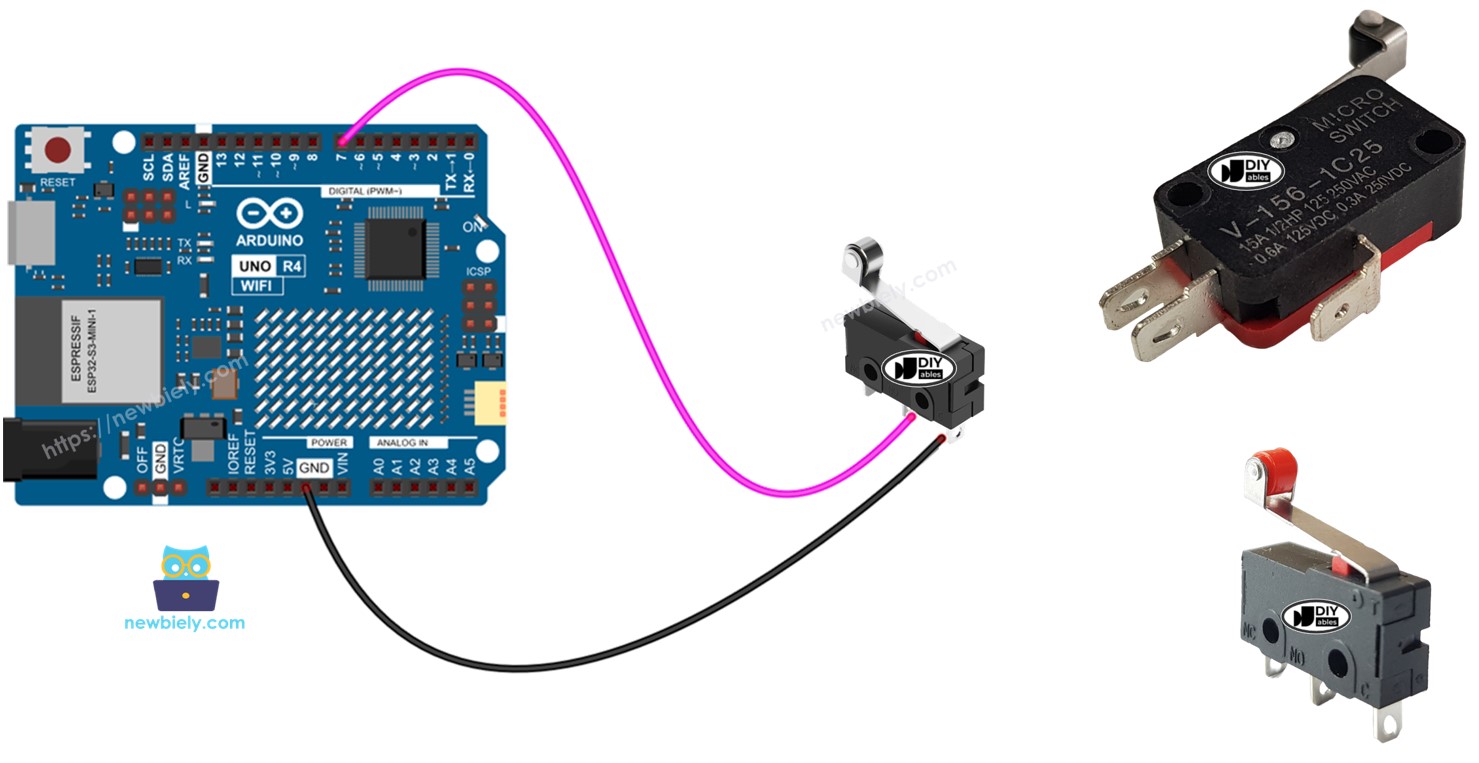
Erforderliche Hardware
Oder Sie können die folgenden Kits kaufen:
| 1 | × | DIYables STEM V4 IoT Starter-Kit (Arduino enthalten) | |
| 1 | × | DIYables Sensor-Kit (30 Sensoren/Displays) | |
| 1 | × | DIYables Sensor-Kit (18 Sensoren/Displays) |
Über Endschalter
Es trägt den Namen Limit Switch, weil es hauptsächlich dazu dient, zu erkennen, wann ein sich bewegendes Objekt eine Grenze erreicht. Es wird auch als Travel Switch bezeichnet.
Pinbelegung
Mehrere Arten von Endschaltern werden häufig verwendet, darunter der KW12-3 und der V-156-1C25. Beide Modelle haben drei Stifte.
- C-Pin: Dies ist der gemeinsame Pin. Er wird sowohl im Normal-offenen Modus als auch im Normal-geschlossenen Modus verwendet.
- NO-Pin: Das steht für den Normal-offenen Pin. Er wird im Normal-offenen Modus verwendet.
- NC-Pin: Das steht für den Normal-geschlossenen Pin. Er wird im Normal-geschlossenen Modus verwendet.
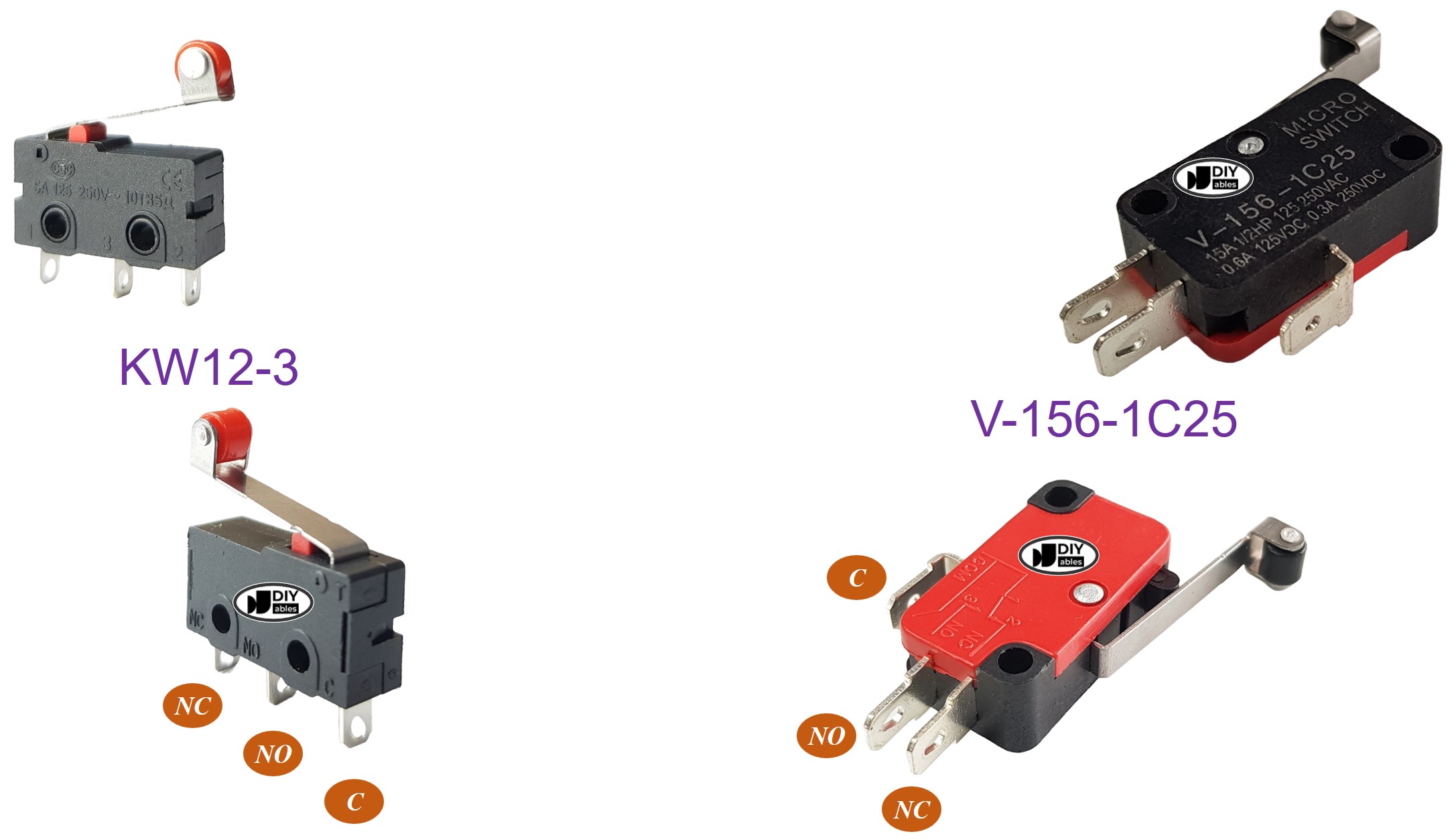
So funktioniert es
Der Endschalter hat drei Pins, aber typischerweise werden nur zwei Pins verwendet: der C-Pin und einer der anderen beiden Pins. Es gibt vier verschiedene Möglichkeiten, den Endschalter zu verbinden. Hier ist eine Tabelle, die zeigt, wie der Endschalter verdrahtet wird und wie er auf dem Arduino UNO R4 für alle vier Methoden gelesen wird:
| C pin | NO pin | NC pin | Arduino UNO R4 Input Pin's State | |
|---|---|---|---|---|
| 1 | GND | Arduino UNO R4 Input Pin (with pull-up) | NOT connected | HIGH when untouched, LOW when touched |
| 2 | GND | NOT connected | Arduino UNO R4 Input Pin (with pull-up) | LOW when untouched, HIGH when touched |
| 3 | VCC | Arduino UNO R4 Input Pin (with pull-down) | NOT connected | LOW when untouched, HIGH when touched |
| 4 | VCC | NOT connected | Arduino UNO R4 Input Pin (with pull-down) | HIGH when untouched, LOW when touched |
Wir können für jede Methode zwischen dem GND-Pin und dem Eingangspin des Arduino UNO R4 wechseln. Dadurch ergeben sich 8 Möglichkeiten, den Arduino UNO R4 mit einem Endschalter zu verbinden.
Wir müssen einfach eine der vier oben genannten Methoden auswählen. Wir werden im Rest dieses Tutorials die erste Methode verwenden.
Verdrahtungsdiagramm
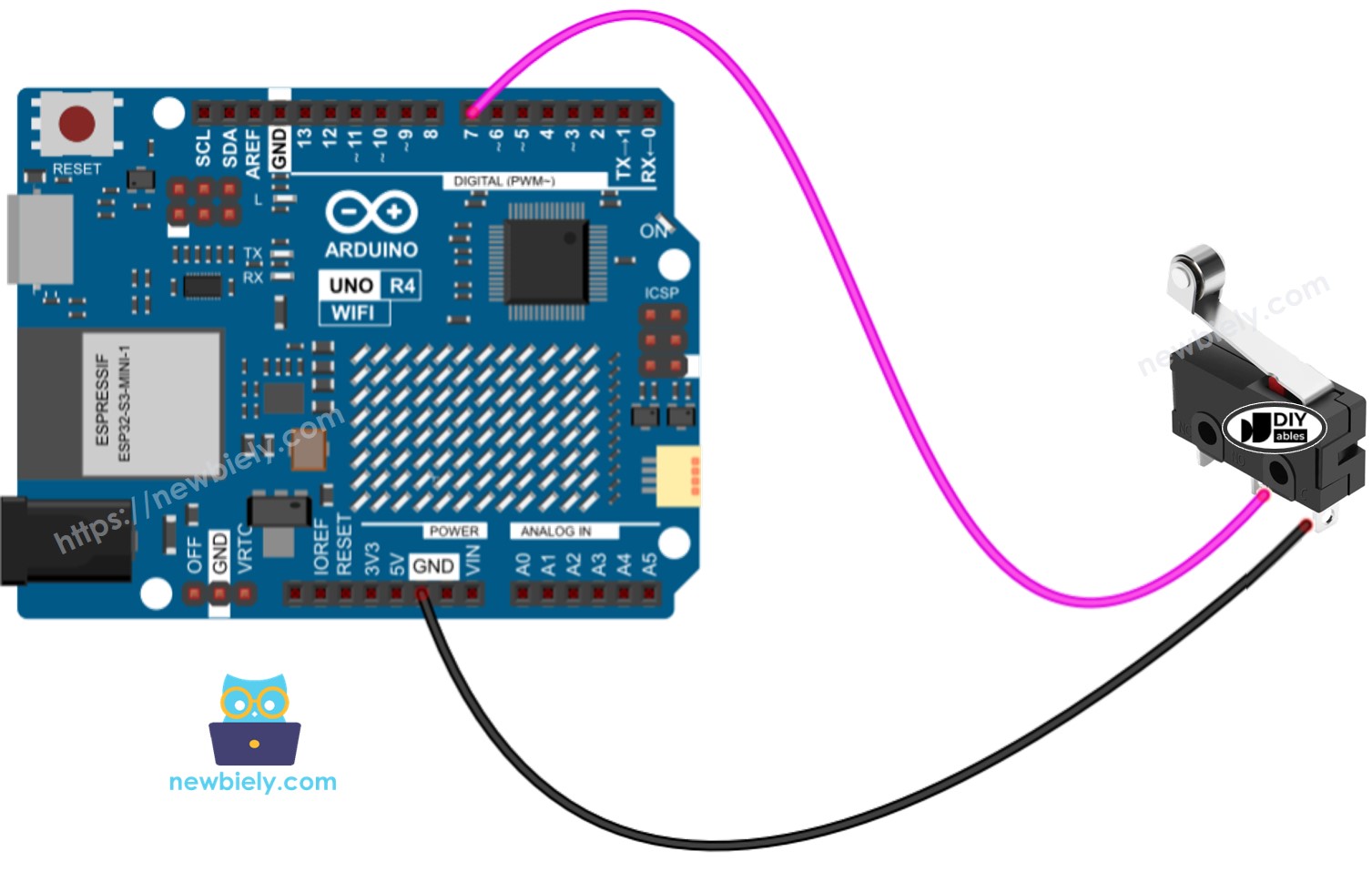
Dieses Bild wurde mit Fritzing erstellt. Klicken Sie, um das Bild zu vergrößern.
Siehe Der beste Weg, den Arduino Uno R4 und andere Komponenten mit Strom zu versorgen.
Arduino UNO R4 Code - Endschalter
Genau wie ein Knopf benötigt auch ein Grenzschalter eine Entprellung (Erfahren Sie mehr unter Warum Entprellung für den Knopf/Grenzschalter nötig ist?). Die Entprellung kann den Code kompliziert machen. Zum Glück enthält die ezButton-Bibliothek eine Entprellungsfunktion und verwendet einen internen Pull-up-Widerstand, was die Programmierung für uns erleichtert.
※ Notiz:
Hier sind zwei gängige Szenarien:
- Das erste: Wenn der Schalter sich im TOUCHED-Zustand befindet, führe eine Aktion aus. Befindet er sich im UNTOUCHED-Zustand, führe die entgegengesetzte Aktion aus.
- Das zweite: Wenn sich der Zustand des Schalters von UNTOUCHED zu TOUCHED oder von TOUCHED zu UNTOUCHED ändert, führe eine Aktion aus.
Schnelle Schritte
Folgen Sie diesen Anweisungen Schritt für Schritt:
- Falls dies Ihre erste Verwendung des Arduino Uno R4 WiFi/Minima ist, lesen Sie das Tutorial zur Einrichtung der Umgebung für Arduino Uno R4 WiFi/Minima in der Arduino IDE.
- Schließen Sie den Endschalter gemäß dem bereitgestellten Diagramm an den Arduino Uno R4 an.
- Verbinden Sie das Arduino Uno R4-Board mit Ihrem Computer über ein USB-Kabel.
- Starten Sie die Arduino IDE auf Ihrem Computer.
- Wählen Sie das passende Arduino Uno R4-Board (z. B. Arduino Uno R4 WiFi) und den COM-Port aus.
- Installieren Sie die ezButton-Bibliothek mit dieser Anleitung: Siehe ezButton Library Guide.
- Drücken Sie die Upload-Schaltfläche in der Arduino IDE, um den Code auf den Arduino UNO R4 zu übertragen.
- Drücken und lösen Sie den Endschalter.
- Überprüfen Sie die Ergebnisse im seriellen Monitor.
Video Tutorial
Wir erwägen die Erstellung von Video-Tutorials. Wenn Sie Video-Tutorials für wichtig halten, abonnieren Sie bitte unseren YouTube-Kanal , um uns zu motivieren, die Videos zu erstellen.
